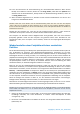Operation Manual
76 Copyright © Acronis, Inc., 2000-2010
können, klickenSie mit derrechten Maustaste auf dasVerzeichnisund wählen Sie im Kontextmenü
Einfügen. Sie können die Dateien auch aus dem Backup‐Archiv in das Zielverzeichnis ziehen. Diese
MethodekannebenfallsbeiBackup‐ArchivenvomTyp„MeineDateien“verwendetwerden.
NachfolgendwirdeineweitereMethodezurWiederherstellungvonDa
teienbzw.Verzeichnissenaus
einemImagebeschrieben. Siehe DateienundVerzeichnisseausImage‐Archivenwiederherstellen(S.
77).
Dateien und Verzeichnissen aus dateibasierten Archiven
wiederherstellen.
DieserAbschnitt beschreibt,wieDateienund Verzeichnisseaus einem dateibasiertenBackup‐Archiv
wiederhergestelltwerden.
1. StartenSiedenRecovery‐Assistenten,indemSieRecovery→Recovery‐AssistentimHauptmenü
desProgrammsaufrufen.
2. WählenSiedasArchiv.
Eine Datenwiederherstellung direkt von einem FTP‐Server erfordert, dass die Teildateien des Archivs eine
Größe von 2GB nicht überschreiten. Falls einige der Dateien größer sind, kopieren Sie zuerst alle Dateien
(zusammenmitdemVoll‐Backup,dasdieBasisbi ldet) aufeinelokaleFestplatteodereinNetzlaufwerk.Zu
HinweisenundEmpfehlungenüberdieUnterstützungvonFTP‐ServernsieheUnterstützteSpeichermedien.
***
Wenn Sie vorhaben, E‐Mail‐Nachrichten, Konten, Kontakten, Einstellungen usw. von Microsoft Outlook
wiederherzustellen, dann sollten Sie beachten, dass Sie vor Wiederherstellung des E‐Mail‐Backups auf
einem neuen Computer (mit einem neu installierten Microsoft Outlook) Outlook wenigstens einmal
gestartet haben sollten. Wenn Microsoft Outlook nach Wiederherstellung der E‐Mail‐Informationen das
ersteMalgestartetwird,kanneszueinemFehlerkommen.
WennSiedieMail‐Ordner,Kontenusw.vonMicrosoftOutlookExpressvoneinemE‐Mail‐Backupaufeinem
anderenPCwiederherstellenwollen –oderwennSieeinesogenannte„saubereInstallation“vonMicrosoft
Windows ausführen möchten – dann sollten Sie nach der Wiederherstellung Ihre Identität wechseln;
wählenSiedazuinOutlookExpressdenBefehlDatei
→
IdentitätwechselnundklickenSiedoppeltaufIhre
IdentitätinderListedesDialogfeldes.
3. WennSieDateienauseinemArchivmitinkrementellenBackupswiederherstellenwollen,schlägt
Acronis True Image Home 2010 Netbook Edition vor, eines der inkrementellen Backups anhand
desErstellungsdatumszumarkieren.AufdieseWeisekönnenSiedenZustandIhrerDateienbzw.
VerzeichnisseaufeinbestimmtesDatumzurückversetzen.
UmDaten auseineminkrementellenBackup wiederherzustellen, müssenSieallevorhererstelltenBackup‐
Dateien und das Voll‐Backup bereitstellen, das als Basis gedient hat. Falls eines dieser aufeinander
folgendenBackupsnichtzurVerfügungsteht,istkeineWiederherste llungmöglich.
UmDatenauseinemdifferentiellenBackupwiederherzustellen,mussdasBackupbereitgestelltwerden,das
alsBasisgedienthat.
4. Wählen Sie auf Ihrem Computer ein Verzeichnisaus, in dem Sie die ausgewählten Dateien bzw.
Verzeichnisse wiederherstellen möchten (das Zielverzeichnis). Sie können Dateien an ihren
ursprünglichen Ort wiederherstellen oder, falls benötigt, einen neuen auswählen. Die Auswahl
einesneuenOrtesführtzumErscheineneinesweiterenerforderlichenSchritts,nämlichZiel.
WennSieei
nenneuenOrtwählen,werdendiegewähltenElementestandardmäßigohneerneute
Erstellung ihres absoluten Pfades wiederhergestellt. Sie könnten aber wollen, dass ihre